Cómo habilitar el acceso guiado en un iPad

El acceso guiado es una característica valiosa disponible en los iPads que permite a los usuarios restringir su dispositivo a una sola aplicación y controlar a qué funciones se puede acceder. Esta funcionalidad es particularmente útil para los padres que desean administrar el tiempo de pantalla de sus hijos, los educadores que buscan mantener a los estudiantes enfocados en una aplicación educativa específica y las empresas que usan iPads para tareas públicas o específicas para los empleados.
Con el acceso guiado, puede asegurarse de que su iPad permanezca bloqueado en una aplicación, evitando el acceso accidental o no autorizado a otras aplicaciones y configuraciones. Este artículo lo guía a través de los pasos para habilitar y usar el acceso guiado en su iPad.
Si eres nuevo en el iPad o buscas optimizar el uso de tu dispositivo, sigue estas instrucciones detalladas para comenzar con el acceso guiado.
Mirar: Cómo restablecer la configuración de red en iPad
Habilitar el acceso guiado en iPad
Para comenzar a configurar el acceso guiado en su iPad, comience navegando a la pantalla de inicio y tocando «Ajustes”, identificable por su ícono de ajustes gris. A continuación, desplácese hacia abajo en la lista de opciones hasta encontrar «Accesibilidad.” Toque esta opción para continuar.
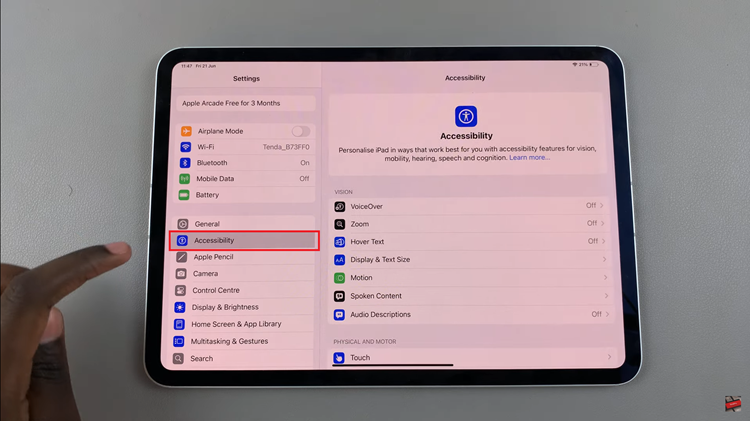
En el menú Accesibilidad, sigue desplazándote hasta encontrar “Acceso guiado”en la sección General. Tóquelo para acceder a la configuración de acceso guiado. Una vez que esté en la pantalla de configuración de Acceso guiado, verá un interruptor junto a «Acceso guiado.”Deslice este interruptor hacia la derecha para habilitar la función, que se indica girando el interruptor verde.
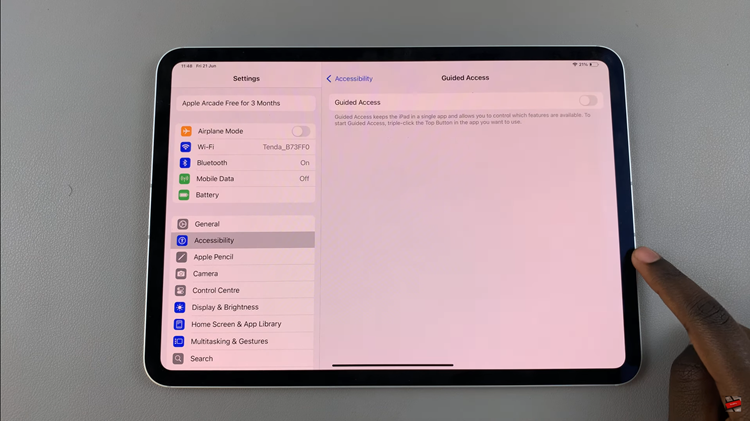
Después de habilitar el acceso guiado, es fundamental personalizar su configuración según sus preferencias. Puede configurar un código de acceso específico para el acceso guiado para controlar el acceso y configurar otras opciones según sea necesario. Para hacer esto, toque «Configuración de contraseña”o cualquier opción relevante disponible en la pantalla de configuración de Acceso guiado.
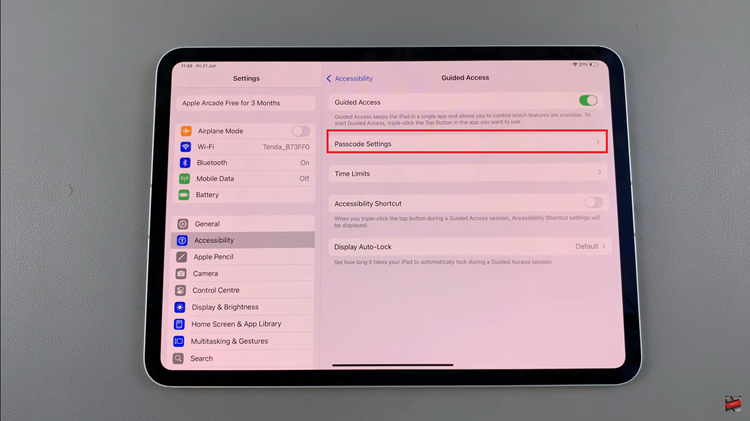
Una vez hecho esto, salga de la aplicación Configuración deslizándose hacia arriba desde la parte inferior de la pantalla. Sus cambios en el acceso guiado ahora se aplicarán y estarán listos para usar.
En conclusión, habilitar y personalizar el acceso guiado le brinda un mejor control sobre las funciones de accesibilidad de su iPad. Si sigue estos pasos y personaliza la configuración, podrá administrar de manera efectiva cómo se usa su iPad en diferentes entornos.
Leer: Cómo eliminar la ubicación de las fotos en iPad



